CAD怎么画矩形的中心线
1、首先我们打开CAD软件
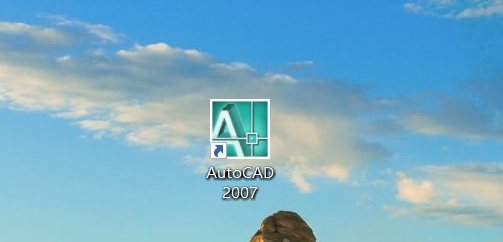
2、找到界面下方的“对象捕捉”功能,点击鼠标右键,点击“设置”按钮
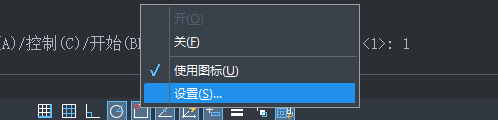
3、在CAD软件弹出来的“草图设置”对话框里,我们勾选上“中点”按钮
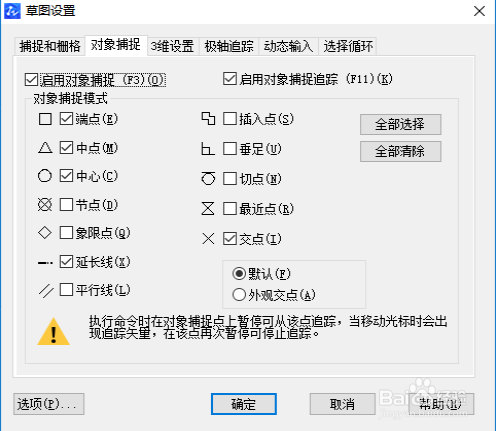
4、点击界面下方的“正交模式”按钮,启动正交模式

5、点击界面左方工具栏的“矩形”按钮,绘制出一个矩形出来
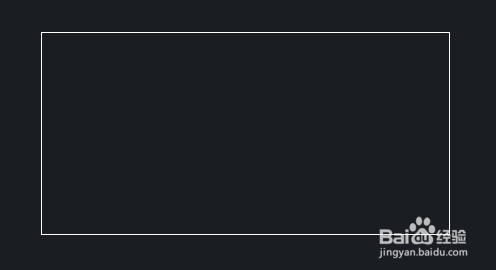
6、点击界面左方工具栏的“直线”按钮,指定矩形四条边的中点画出两条线

7、点击“特性”中的“线型”按钮,我们设置合适的线型
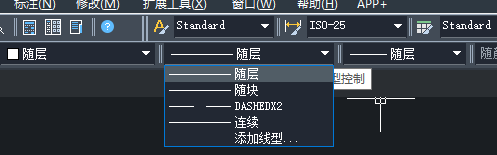
8、这样,矩形的两条中心线就完成了
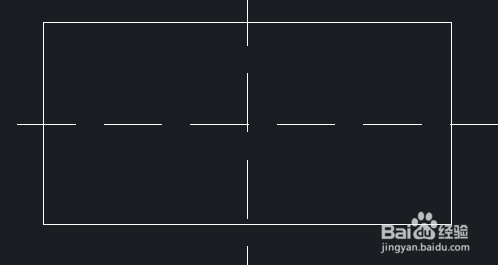
9、大功告成

10、希望能够帮到你

声明:本网站引用、摘录或转载内容仅供网站访问者交流或参考,不代表本站立场,如存在版权或非法内容,请联系站长删除,联系邮箱:site.kefu@qq.com。